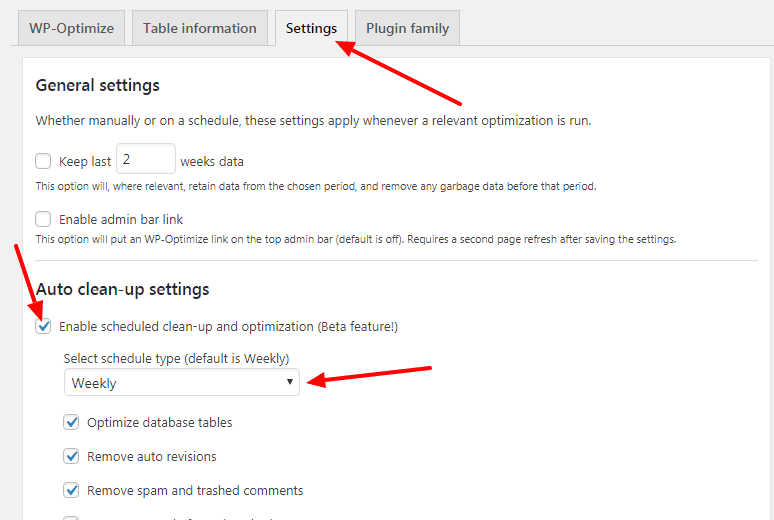Optimisez la base de données WordPress avec le plugin WP-Optimize
La vitesse du site Web est le facteur numéro un de votre succès en ligne. Inutile de dire que le site à faible vitesse ne peut plus résister à la concurrence d’aujourd’hui.
Lorsque vous démarrez votre site WordPress, comme le temps passe beaucoup de données inutiles et inutilisées sont stockées dans la base de données. Cela agrandit votre base de données et commence à compromettre les performances de votre site Web. Ces données orphelines occupent de nombreux mégaoctets d’espace précieux.
Nous devons optimiser notre base de données de temps en temps, ce qui aide à protéger la base de données des données orphelines et à améliorer les performances du site.
Dans WordPress, plusieurs plugins sont disponibles qui optimisent la base de données WordPress. Mais nous avons recommandé d’utiliser WP-Optimize. Le plugin WP-Optimize est détenu et maintenu par UpdraftPlus. C’est la même équipe derrière le plugin de sauvegarde de base de données WordPress le plus populaire.
Veuillez consulter notre article sur Comment stocker automatiquement une sauvegarde WordPress sur Dropbox à l’aide d’UpdraftPlus.
Comment utiliser WP-Optimize pour optimiser la base de données WordPress
Pour commencer, installez et activez le plugin WP-Optimize sur votre site WordPress.
Une fois activé, vous trouverez le nouveau menu ‘WP-Optimize’ ajouté sur votre tableau de bord. Cliquez sur ce menu et il vous redirigera vers la page de configuration d’un plugin.
Sur cette page de configuration, plusieurs options sont proposées. Un utilisateur peut choisir une ou plusieurs options et exécuter le processus d’optimisation. Tout ce que vous avez à faire est de sélectionner les options préférées et de cliquer sur le bouton « Exécuter toutes les optimisations sélectionnées ».
Le plugin WP-Optimize nous permet également de garder ce processus d’optimisation automatique. Si vous souhaitez activer le service automatique, accédez à Paramètres-> Paramètres de nettoyage automatique et activez-le.
Désactiver les commentaires à l’aide de WP-Optimize
Si vous souhaitez désactiver les commentaires sur tous vos articles précédemment publiés, WP-Optimize fournit un paramètre pour désactiver ces commentaires. De cette façon, vos visiteurs ne verront plus de formulaire de commentaire dans vos publications précédentes.
Allez dans l’onglet Paramètres et vous verrez 2 boutons Activer et Désactiver sous Commentaires. De plus, vous pouvez également désactiver le rétrolien à partir de cet onglet de paramètres.